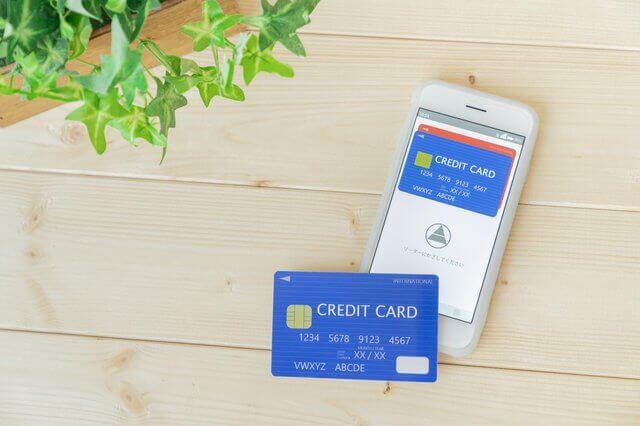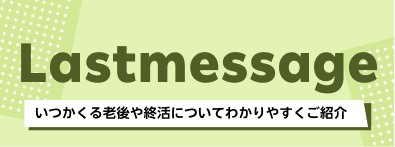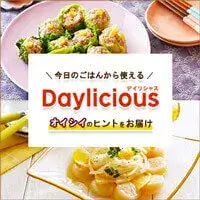楽天カード会員専用オンラインサービス『楽天e-NAVI』を徹底解説
Google Payとは?利用するメリットやクレジットカード登録の方法を解説

キャッシュレス決済に関心が高まっている昨今、スマホで決済できるGoogle Payに興味を持っている方も多いのではないでしょうか。今回はGoogle Payの仕組みと利用したときのメリット、それに登録方法を詳しく解説します。
- Google Payとは?
- Google Payを利用するメリット
- Google Payにクレジットカードを登録してみよう
- Google Payの使い方
- Google Payからクレジットカードを削除する方法
- Google Payのセキュリティ
- Google Payは簡単にキャッシュレス決済と管理ができる
Google Payとは?

Google Payとは、Google社が提供している決済サービスのこと。スマホだけで完結する決済手続きです。例えば、コンビニやスーパーのレジに設置されているキャッシュレス決済用端末にスマホをかざすだけで支払いが完了します。
ただし、Google PayはAndroidのスマホ端末専用ですので、iOSを組み込んだiPhoneでは利用できません。Androidのスマホであれば、携帯のキャリアに関係なく利用できます。
まず、Google Payを利用するには、クレジットカードなどの登録が必要です。この登録したクレジットカードからGoogle Payで支払った代金が引き落とされます。2020年7月時点で、Google Payに対応しているのはクレジットカードとデビットカード、プリペイドカードと電子マネーです。クレジットカードは、Mastercard・Visa・JCBなど複数のサービスに対応しています。
電子マネーを登録すれば、クレジットカードがなくてもGoogle Payが利用できます。Google Payの支払いに使える電子マネーは、楽天Edy 、nanaco、Suica、WAONです。交通機関やスーパー・コンビニでの支払いに電子マネーを使用している方は、Google Payの利用を検討してみてはいかがでしょうか。
Google Payを利用するメリット
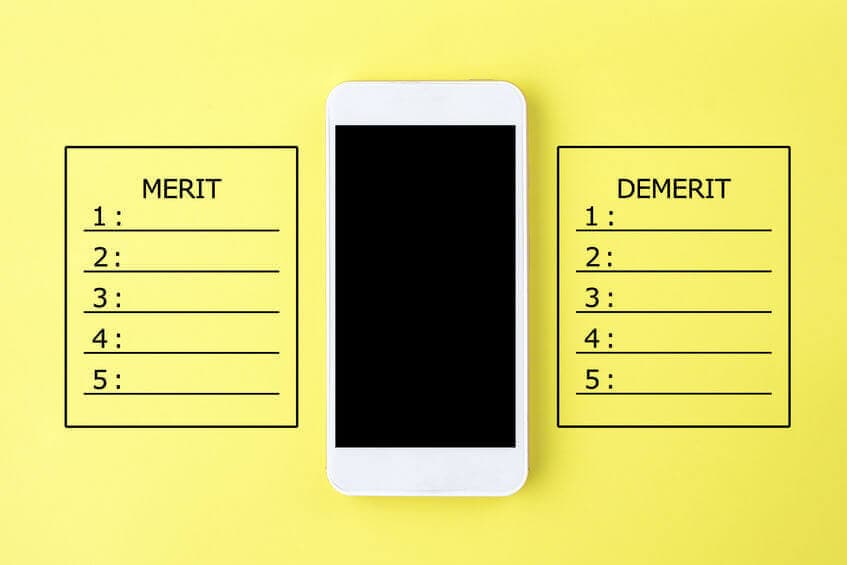
導入が簡単
Androidのスマホがあれば、Google Payを使うために別途端末を購入する必要はありません。ただし、Androidのスマホの中でも、AndroidOS5.0以上で、NFCが搭載されていることが条件となります。場合によっては、おサイフケータイに対応していることが必要となりますので、事前に確認しておきましょう。
アプリをダウンロードしたあとに、複雑な手続きなども必要ありません。詳しくは後ほど説明します。
Androidのスマホだけで支払いが完結
Google Payの支払いは、Androidのスマホをレジの端末にかざすだけ。スピーディかつ簡単な決済ができます。紙幣や硬貨を取り出す必要もないので、支払いに手間取らず、スマートに決済できます。
公共交通機関利用時にも活用できる
Google Payは、店舗での決済だけでなく、公共交通機関での支払いにも使えます。SuicaをGoogle Payに登録すれば、スマホがSuicaの代わりになるからです。交通機関利用時に、ポケットからスマホを取り出し、かざすだけで改札を通れます。
ECサイトでも活用可能
Google PayはECサイトでの決済にも利用可能です。ECサイトとはいわゆるネットショップのことで、支払い方法にGoogle Payが選べることがあります。
一般的に、クレジットカードで支払う場合は、クレジットカードの番号やセキュリティコードなどの入力が必要です。Google Payで決済すれば、毎回クレジットカードを財布から取り出して番号を確認する手間が省けます。
提携サービスが多くポイントも貯めやすい
Google Payは提携サービスが多く、様々な実店舗・ECサイト・公共交通機関などで利用できます。Google Payを使うと、各サービスのポイントがいっそう貯まりやすくなるでしょう。ポイントを効率よく貯めるためにも、Google Payでの決済を考えてみてはいかがでしょうか。
複数のサービスを一括管理可能
Google Payには、決済用のカード類を複数登録できます。所持しているクレジットカード、電子マネー、交通系ICカードをすべて登録し、Google Payで一括管理することも可能です。
管理画面はシンプルでわかりやすく、登録サービスの詳細情報(カード番号など)を簡単に確認できます。また、操作はスマホアプリでできるので、空き時間や外出時にも管理や登録・変更できるのも嬉しいポイントです。Google Payの設定や登録は、すべてアプリ内でできます。
|
|
|
Google Payにクレジットカードを登録してみよう

実際に、Google Payにクレジットカードを登録する方法を紹介します。
(1)利用環境の確認とアプリのインストール
Google Payを利用する前に、利用環境の確認をしましょう。AndroidOSのバージョンが、5.0以上であることを確認してください。5.0よりも古いバージョンの場合は、OSの更新作業が必要となります。
次に、Googleストアアプリを起動し、「Google Pay」と入力し、検索します。そして、Google Payのアプリをインストールすれば、準備完了です。
(2)アプリを起動しクレジットカードを追加
インストールしたGoogle Payを起動し、アプリ内の「支払い方法」から「クレジット/デビット/プリペイド」を選択します。画面に従って、カード番号・有効期限・セキュリティコード・氏名といったカード情報を入力。このとき、カメラでクレジットカードをスキャンすることでカード情報入力の手間を省略することもできます。
カード情報を入力した後は、規約に同意して次に進みましょう。
(3)本人確認とコード番号の登録
本人確認手続きの方法は、SMS・電話・メールから選びます。SMSを選択した場合であれば、自分の電話番号を入力すると、SMSアプリに6桁の番号が届くので、その番号をアプリ上で入力します。
正しく入力できれば準備完了です。スマホ内のGoogle Payが決済に利用できるようになりました。
Google Payの使い方
ここでは、利用方法別にGoogle Payの使い方を紹介します。
レジで支払う場合
レジで支払う場合は、登録しているクレジットカード・デビットカード・電子マネーのうち、どれで支払うかを伝えます。その後、読み取り機にスマホをかざすと決済が完了する仕組みです。アプリを起動する必要はありません。
ポイントカードにポイントを貯める場合
Google Payには、ポイントカードの登録もできます。そして、ポイントカードにポイントを貯める場合は、レジで支払うときと同様、店員さんにポイントカードのサービス名とポイントを貯める趣旨を伝えてください。
ただし、支払いのときとは異なり、アプリを起動する必要があります。アプリを開いて使いたいポイントカードを選び、アプリ内のバーコードを読み取ってもらいましょう。
オンライン決済の場合
Google Payをオンライン決済に使用する場合は、ECサイト内の決済方法選択画面で、「GPay」もしくはGoogle Payボタンをタップまたはクリックします。
そのあとは、ECサイトごとの手続きに沿って配送先やそのほか情報を入力しましょう。確認画面にて決済方法にミスがないか確認したら、購入を確定します。
Google Payからクレジットカードを削除する方法
Google Payには、複数のクレジットカードやポイントカードなどを登録できます。もちろん、登録したクレジットカードなどを削除することも可能です。
カード情報を削除するときも、Google Payアプリ内の「支払い方法」から行います。「支払い方法」画面で、削除したいクレジットカードを選択し、そのほかアイコン(3本線)から「お支払い方法を削除」をタップすると登録されていたクレジットカードの情報が削除されます。
Google Payのセキュリティ
Google Payのセキュリティ対策には、以下のようなものが挙げられます。
支払い情報の暗号化
Google Payでの支払いに関するデータは暗号化されてからサーバに保管されます。
アカウント番号のバーチャル化
これは、決済時に販売者側(レジなど)に表示されるアカウント番号を、仮の番号に置き換える仕組みです。Google Payのアカウント番号を外部に知られる心配がなくなります。
画面ロック
少額の場合を除いて、スマホの画面ロックを一旦解除しなければ、Google Payの支払いはできません。言い換えれば、スマホの持ち主でない誰かが勝手にGoogle Payを使うことはできないということです。
Google Payは簡単にキャッシュレス決済と管理ができる
Google Payは、クレジットカード・ポイントカード・デビットカード・電子マネーを登録でき、スマホをかざすだけでレジや公共交通機関で手軽に支払いができるサービスです。また、ECサイトでの決済にも使えるので、幅広く利用できます。
キャッシュレス決済に関心がある方はもちろん、複数のクレジットカードやポイントカードの管理に困っている方は、Google Payの利用を検討してみてはいかがでしょうか?楽天カードとも提携していて、楽天ポイントを貯めることが可能です。
この記事をチェックした人におすすめの記事 |
|
|
|

※本著者は楽天カード株式会社の委託を受け、本コンテンツを作成しております。